Opera ist ein sehr beliebter Webbrowser, der auf vielen Plattformen häufig verwendet wird. Der Vorteil von Opera gegenüber anderen Browsern wie Firefox und Chromium besteht darin, dass es sich um einen erweiterungs- und Plugin-freien Browser handelt, während andere Browser mit zusätzlichen Plugins und Erweiterungen für die Bereitstellung integrierter Funktionen ausgestattet sind. Es ist bekannt für seine hohe Geschwindigkeit und integrierte Funktionen wie ein kostenloses integriertes VPN, einen Adblocker und einen Energiesparmodus.
Installieren Sie den Opera-Webbrowser auf Ubuntu 20.04
Von vielen Möglichkeiten, Opera unter Ubuntu zu installieren, werden wir die zwei effektivsten Wege verwenden, um Opera Web Browser unter Ubuntu 20 zu installieren.04:
- Durch das Herunterladen der .deb-Datei von der Website und
- Aus dem Snap Store.
Fangen wir mit dem einfachsten an.
Installieren Sie den Opera Webbrowser von .deb-Datei auf Ubuntu 20.04:
Dies ist eine der einfachsten und einfachsten Möglichkeiten, den Opera-Webbrowser auf Ubuntu 20 zu installieren.04 LTS-System.
Besuchen Sie zunächst die offizielle Website von Opera, indem Sie den folgenden Link in einem beliebigen Webbrowser aufrufen:
https://www.Oper.com/
Klicken Sie auf die blaue Schaltfläche „Jetzt herunterladen“, um die .deb-Datei zum Installieren von Opera auf Ubuntu 20.04 System.
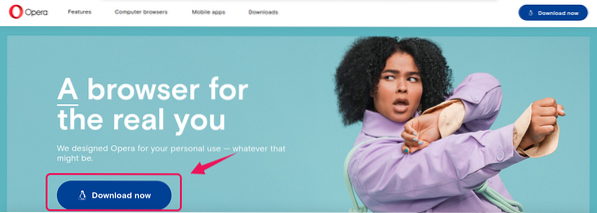
Wählen Sie „Datei speichern“ und klicken Sie auf die Schaltfläche „OK“.
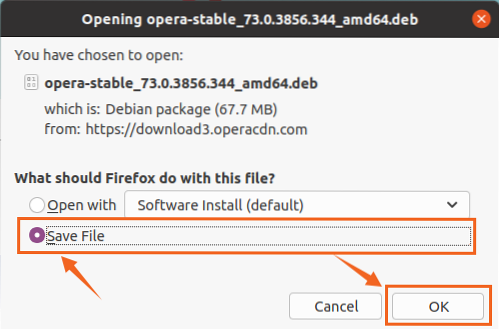
Das Herunterladen des Opera-Webbrowsers .deb-Datei beginnt und endet in einem Moment.
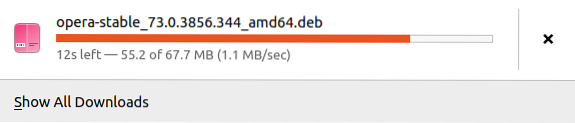
Sobald der Download des Opera-Webbrowsers .deb-Datei abgeschlossen ist, öffnen Sie das Verzeichnis, in das sie heruntergeladen wurde, wie "Downloads".
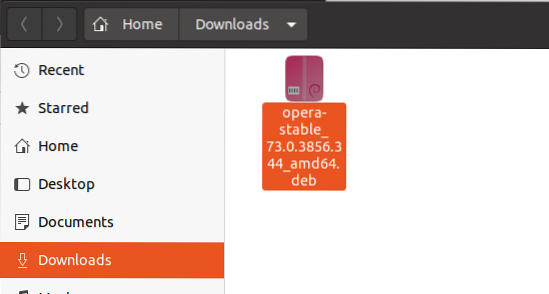
Um den Opera-Webbrowser aus dieser deb-Datei zu installieren, öffnen Sie das "Downloads-Verzeichnis" in Ihrem Terminal, indem Sie mit der rechten Maustaste auf "Downloads" klicken und die Option "Im Terminal öffnen" auswählen oder "STRG + ALT + T" drücken und die „cd“-Befehl.
$ CD-Downloads/
Führen Sie im Terminal einfach den unten angegebenen Befehl aus, um den Opera-Webbrowser zu installieren.
$ sudo apt installieren ./opera-stable_73.0.3856.344_amd64.deb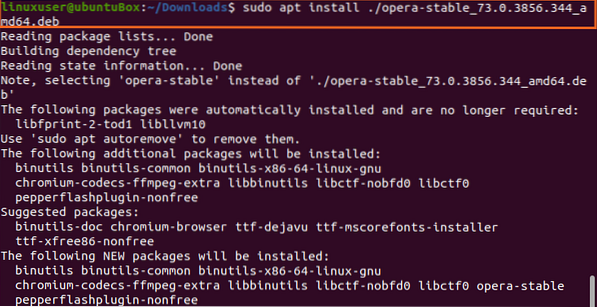
Es kann zusätzlichen Speicherplatz benötigen, um den Opera-Webbrowser zu installieren, also drücken Sie "y" und drücken Sie die "Enter"-Taste.
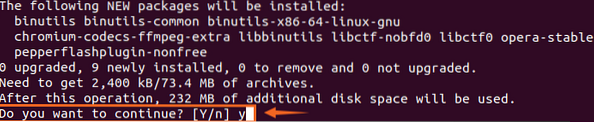
Während des Installationsvorgangs wird nach der Konfiguration gefragt, um Opera während der Aktualisierung des Systems zu aktualisieren. Wählen Sie also "Ja" und drücken Sie "Enter".
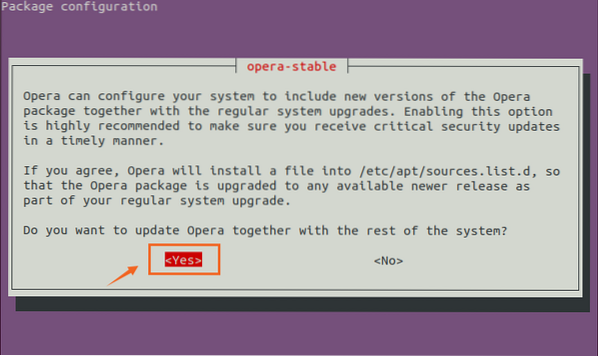
Sobald die Installation des Opera-Webbrowsers abgeschlossen ist, führen Sie ihn aus, indem Sie im Anwendungsmenü nach „Opera“ suchen.
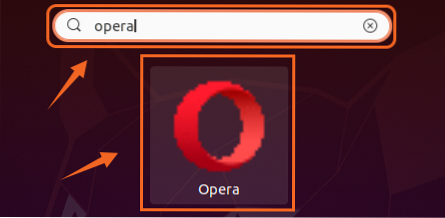
Klicken Sie auf das Symbol „Opera“, um den Opera-Webbrowser in Ubuntu 20 zu verwenden.04 LTS-System.

Installieren Sie Opera Web Browser aus dem Snap Store auf Ubuntu 20.04:
Opera kann auch aus dem Snap Store installiert werden. Der Snap Store kommt standardmäßig mit Ubuntu 20.04, aber wenn es aufgrund eines Problems nicht installiert ist oder wenn Sie ein anderes Linux-basiertes Betriebssystem verwenden, können Sie es installieren, indem Sie die folgenden Befehle eingeben:
$ sudo apt-Update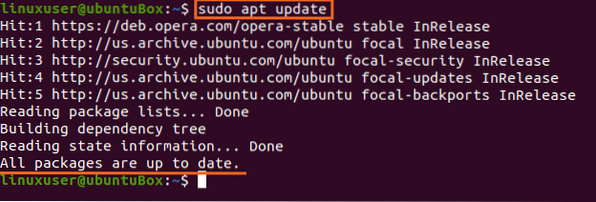
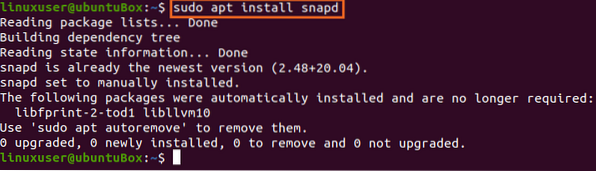
Wenn der Snap auf Ihrem System installiert ist, können Sie jetzt den Opera-Webbrowser installieren, indem Sie den folgenden Befehl eingeben:
$ sudo snap install opera

Fazit:
Dieser Beitrag enthält die einfachsten und punktgenauen Methoden zur Installation des Opera-Webbrowsers auf Ihrem Ubuntu 20.04 LTS-System. Der Opera-Webbrowser wird anderen Webbrowsern vorgezogen, da es sich um einen leichten Browser mit integrierten Funktionen handelt.
 Phenquestions
Phenquestions


